近日有一些小伙伴咨询小编QQ音乐怎么关闭专辑图封面自动旋转?下面就为大家带来了QQ音乐关闭专辑图封面自动旋转的方法,有需要的小伙伴可以来了解了解哦。 QQ音乐怎么关闭专辑图
近日有一些小伙伴咨询小编QQ音乐怎么关闭专辑图封面自动旋转?下面就为大家带来了QQ音乐关闭专辑图封面自动旋转的方法,有需要的小伙伴可以来了解了解哦。
QQ音乐怎么关闭专辑图封面自动旋转?QQ音乐关闭专辑图封面自动旋转的方法
1.点击打开【QQ音乐】图标按钮,依次点击【我的】按钮。
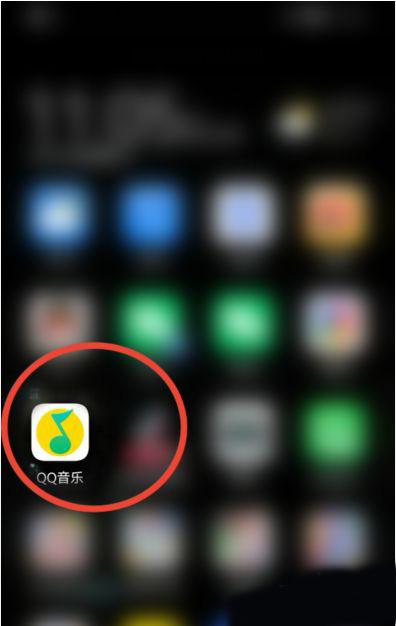
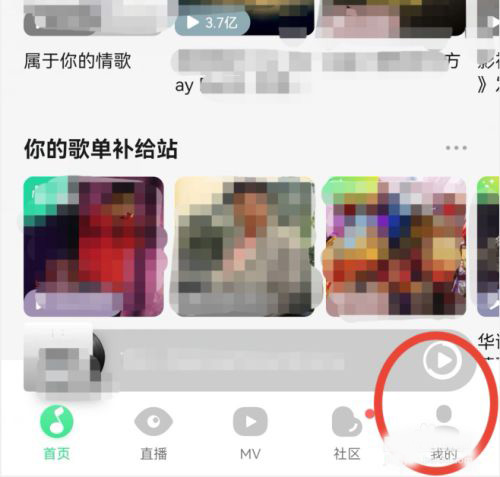
2.进入我的页面,点击右上角【更多】图标,依次点击【设置】按钮--->【流畅度设置】选项。
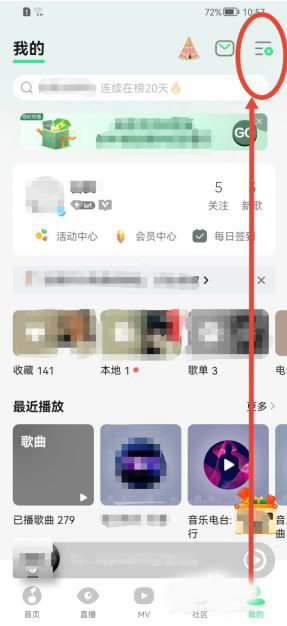
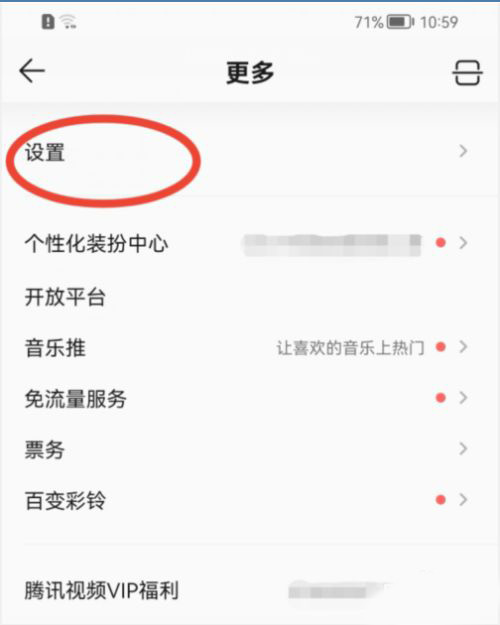
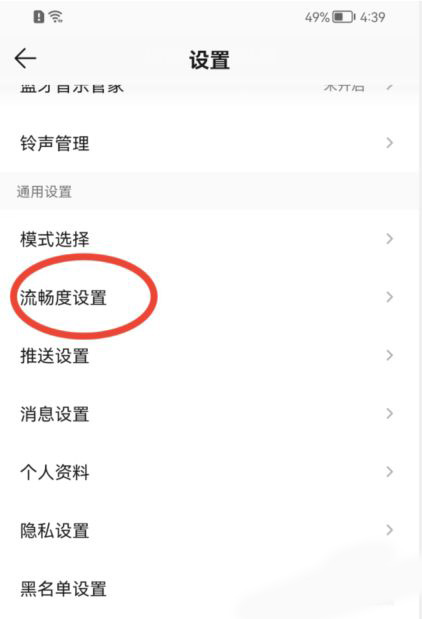
3.将【专辑图封面自动旋转】的开关,设置关闭状态即可。
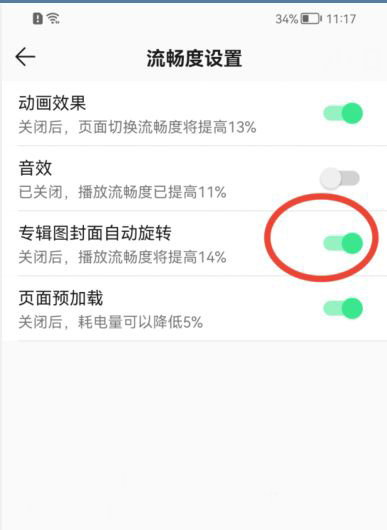
以上就是给大家分享的QQ音乐怎么关闭专辑图封面自动旋转的全部内容,更多精彩内容尽在自由互联!
